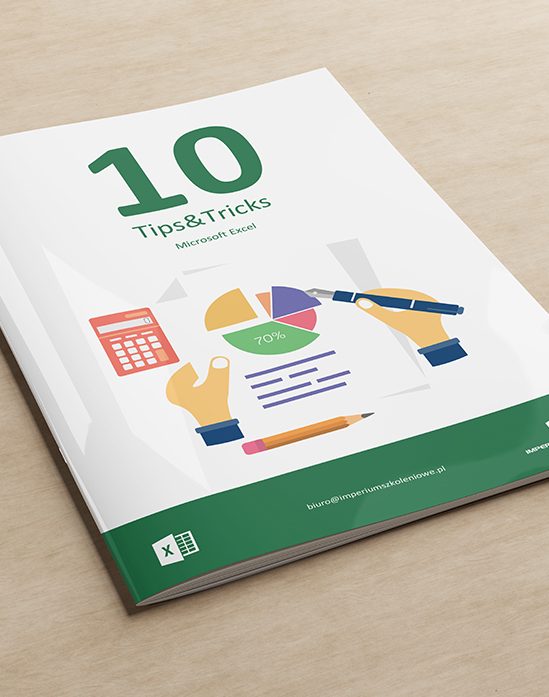
Większość osób pracujących z MS Office style kojarzy z programem MS Word. I słusznie! są one przecież podstawą edycji tekstu… <>
MS Excel również pozwala tworzyć style komórek, które mogą Ci pomóc okiełznać zmiany w arkuszu.
W uproszczeniu styl jest zestawem zapisanych informacji o formatowaniu komórki pod jakąś nazwą. Załóżmy, że mamy bazowy arkusz, który wygląda w sposób następujący:
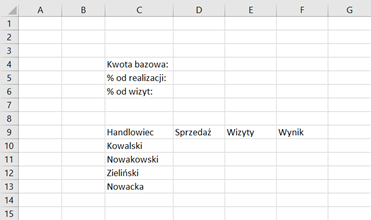
Cóż… Wygląd powyższej tabeli na pewno nie jest jeszcze oszałamiający. Chcielibyśmy, aby komórki zawierające informacje o parametrach (Kwota bazowa, % realizacji, % od wizyt wraz z komórkami przylegającymi) były sformatowane w bardziej przyjazny sposób. Załóżmy, że chcielibyśmy, aby komórki z etykietami C4:C6 miały taki sam kolor wypełnienia, taką samą czcionkę etc. Przed przystąpieniem do formatowania, do którego jesteśmy przyzwyczajeni a więc z wykorzystaniem opcji dostępnych na wstążce
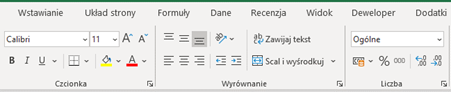
przyjrzyjmy się zestawom z góry ustalonych formatowań a więc stylom. Style komórek w MS Excel znajdziemy na karcie Narzędzia główne w miejscu wskazanym na poniższym rysunku:

Programiści/twórcy Excela przygotowali dla nas gotowe zestawy formatowania. Zwróć uwagę, że w oknie ze stylami widoczny jest podgląd stylu (kolor komórki, czcionki) oraz jego nazwa. Standardowo w MS Excel dostępny jest m.in. styl „Dane wejściowe” – chciałbym go zastosować do komórek w moim arkuszu. Zaznaczam więc komórki C4:C6 a następnie klikam na nazwę stylu „Dane wejściowe”. Efekt mojego działania będzie następujący:
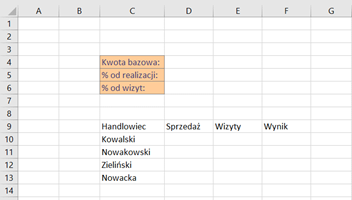
W celu sformatowania komórek D4:D6 – zaznaczę je oraz wybiorę styl „Dane wyjściowe” po czym mój arkusz zacznie nabierać kolorów:
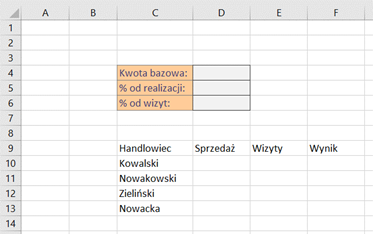
Wszystko co zrobiliśmy powyżej mogliśmy również zrobić metodą tradycyjną – zaznaczyć komórki, wybrać odpowiedni kolor czcionki, kolor komórki etc… Gdzie zatem znajdziemy korzyść z wykorzystania stylów?
Załóżmy, że w naszym pliku istnieje wiele arkuszy na których chcielibyśmy wykorzystać takie samo formatowanie jak w komórkach C4:D6.
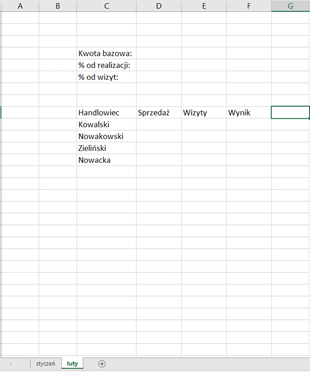
W moim pliku mam 2 dostępne arkusze – styczeń (ten, w którym zastosowaliśmy odpowiednie formatowanie) oraz luty – arkusz, w którym nie są nałożone żadne kolory. Przechodzę zatem na arkusz luty i analogicznie dla komórek od C4 do D6 stosuje style Dane wejściowe oraz Dane wyjściowe. Rezultat będzie taki sam jak na arkuszu styczeń. Czy to już koniec korzyści styli?
Wyobraźmy sobie, że wysyłamy raport do naszego przełożonego, który stwierdza, że raport jest SUPER, ale podstawowym kolorem firmowym jest niebieski a każda komórka, w której prezentujemy dane wejściowe powinna mieć dolne podkreślenie.
Gdybyśmy nie mieli styli… musielibyśmy odnaleźć komórki, w których należy zmienić formatowanie (a w prawdziwym życiu arkuszy nie będzie 2 tylko prawdopodobnie 20 lub więcej), zaznaczyć je i odpowiednio zmodyfikować. I tutaj z pomocą przychodzi nam największa korzyść styli – stylem w MS Excel możemy zarządzać. Podsumujmy obecną sytuację:
Mamy kilka komórek w całym skoroszycie (pliku), którym przypisaliśmy styl Dane wejściowe i kilka komórek, którym przypisaliśmy styl Dane wyjściowe. Styl to zestaw zapisanych cech komórek. Jeśli zatem udałoby się nam zmienić ten zestaw cech, to każda komórka opisana danym stylem zmieni swój wygląd!
Modyfikacja stylu w MS Excel jest działaniem banalnym – wystarczy, że klikniesz prawym przyciskiem myszy na nazwie stylu, który chcesz zmodyfikować i wybierzesz opcję „Modyfikuj…”:
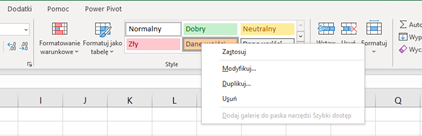
MS Excel wyświetli panel zmiany stylu.
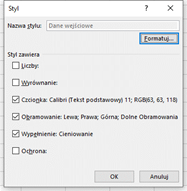
Sekcja „Styl zawiera” określa jakie grupy z formatowania zostały wykorzystane. Przykładowo powyższy styl dotyka obszaru Czcionki, obramowania oraz wypełnienia. Jeśli zastosujemy go do komórki to te 3 obszary zostaną zmodyfikowane. Styl ten nie zmienia jednak np. sekcji Liczby. To oznacza, że zastosowanie tego stylu nie będzie zmieniało sposobu formatowania liczb (np. nie zostanie zamieniony format procentowy na liczbowy czy też walutowy). Aby zmodyfikować styl należy wybrać polecenie Formatuj…
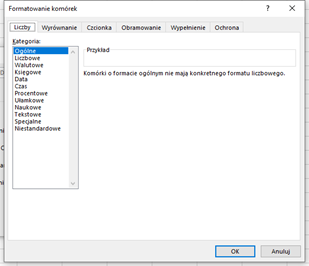
Program przenosi nas wówczas do standardowego formatowania komórek. Zmieniam zatem formatowanie tak aby, w komórki wypełnione były kolorem niebieskim oraz aby komórki otrzymały podkreślenie. Po zatwierdzeniu, bez żadnych dodatkowych modyfikacji zarówno arkusz styczeń jak i luty wyglądają następująco:
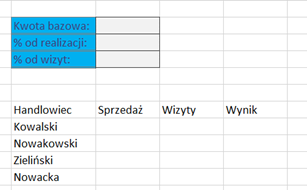
Udało nam się zatem zmodyfikować styl. Możemy oczywiście wykorzystać go dowolną liczbę razy w naszym pliku. Mimo, że zmodyfikowaliśmy styl, który jest jednym z wbudowanych styli w MS Excel – bez obaw, nie zmodyfikowaliśmy wzorca. Jeśli utworzysz nowy plik – style będą wyglądały w nim tak jak na początku naszego ćwiczenia.
Jeśli potrzebujesz utworzyć zupełnie nowy styl i nie chcesz modyfikować żadnego z istniejących styli – MS Excel daje Ci taką możliwość. Wyobraź sobie, że często chcesz sformatować komórki z wartościami liczbowymi ze sprzedażą w taki sposób, aby:
Utwórzmy zatem nowy styl z zestawem powyższych cech. W tym celu należy rozwinąć listę styli przyciskiem z poniższego rysunku:

Oraz wybrać polecenie Nowy styl komórki:
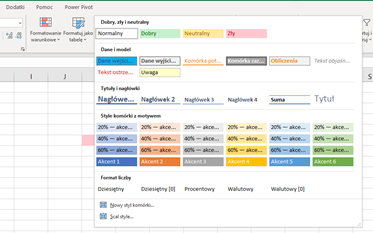
Ustawiam kolejno wszelkie parametry dla stylu:
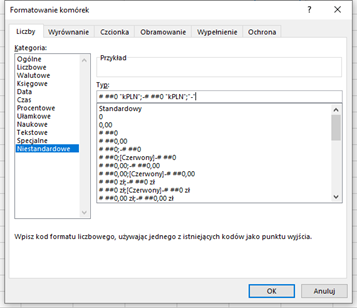
<
2. Wypełnienie:
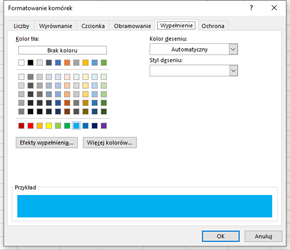
Potwierdzam utworzenie nowego stylu. Styl został dodane do galerii stylów:

Aby zastosować styl wystarczy, że zaznaczę odpowiednie komórki w MS Excel:
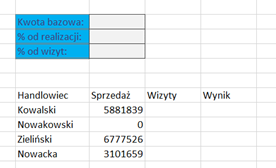
A następnie kliknę na nazwę stylu. Rezultat mojego działania będzie następujący:
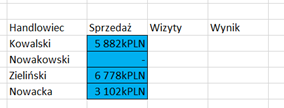
Style komórek, mimo, że często są pomijane zarówno przed podstawowych jak i zaawansowanych użytkowników pozwalają zapanować nad formatowaniem komórek w MS Excel i co najważniejsze – szybko wprowadzać zmiany w arkuszach. Jeśli zaplanujecie odpowiednio wcześnie style i wykorzystacie je w swoich arkuszach Excelowych – wszelkie zmiany będą dużo prostsze. Przy odpowiednio zaplanowanych stylach polecenie od szefa „zmień wszystkie różowe komórki na cyklamenowe” jedyną trudność jaką będzie nieść to ustalenie czym jest kolor cyklamenowy. Resztę zmian wykonamy w mgnieniu oka – niezależnie od tego ile arkuszy jest w pliku i ile komórek było rzeczywiście różowych…
Autor: Imperium Szkoleniowe.